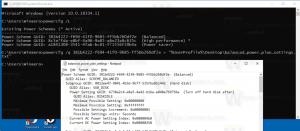Задайте целевата версия на Windows 10 да остане включена или надстройте до
Как да настроите целевата версия на Windows 10 да остане включена или да надстроите до
С Windows 10 версия 2004 Microsoft въведе нова групова политика, която позволява на потребителя да заключи операционната система за надстройка на конкретна функция. Потребителите с орлови очи вече са го забелязали на екранни снимки в предишната ми статия. Ето как да го активирате и използвате.
Ако следвате разработката на Windows 10 версия 2004, може да сте наясно с актуализираното Шаблони за групови правила за Windows 10 и Референтна електронна таблица за настройките на груповите правила. Последният документ е наистина полезен, тъй като подчертава политиките, въведени за първи път с Windows 10 May 2020 Update. Напреднали потребители и системни администратори могат да ги прилагат с редактора на локални групови правила или в системния регистър.
Локална групова политика и нейния GUI
Редакторът на локални групови правила е приставка за конзола за управление на Microsoft (MMC), която предоставя единен потребителски интерфейс, чрез който могат да се управляват всички настройки на обектите на локалните групови правила.
Редакторът на локални групови правила не е наличен в определени издания на Windows 10. Само Windows 10 Pro, Enterprise или Education издание включва приложението Редактор на местни групови правила.
Редакторът на локални групови правила включва обекти, които се прилагат към компютър (всички потребители) и потребители (специфичен потребителски акаунт, група или софтуерни настройки на софтуер за всеки потребител). Състои се от две части.
- Конфигурацията на компютъра се използва за задаване на правила, които ще се прилагат към компютър. Промяната на софтуерните настройки, настройките на Windows и административните шаблони за всички потребители. Те обикновено променят ключовете на системния регистър под HKEY_LOCAL_MACHINE Клон на системния регистър и изискват рестартиране на компютъра, за да влезе промяната в сила.
- Потребителската конфигурация е набор от правила, които се прилагат към потребителите. Потребителската конфигурация идва с опции за софтуерни настройки, настройки на Windows и административни шаблони, съхранени във всеки потребител Клон на регистъра (HKCU).
Забележка: Някои опции могат да бъдат конфигурирани както за потребителска конфигурация, така и за компютърна конфигурация. Такива стойности могат да се съхраняват и в двете Клонове на регистъра на HKCU и HKLM. Когато и двата параметъра са зададени, User Configuration има предимство пред стойността Computer Configuration.
TargetReleaseVersion и TargetReleaseVersionInfo
Има две нови политики, TargetReleaseVersion и TargetReleaseVersionInfo, които позволяват на потребителя да посочи надстройката на целевата функция за Windows 10. Информацията казва на ОС, че е разрешено да надстрои до или да остане с конкретната версия. Политиката работи, като се започне от Windows 10 версия 1803 и използва формата на версията с две числа, с която да се придържа целевата версия.
В Windows 10 версия 2004 може да се намери в gpedit.msc под Конфигурация на компютъра \ Административни шаблони \ Компоненти на Windows \ Windows Update \ Windows Update for Business. Вижте последния параметър, Изберете целевата версия за актуализиране на функциите.
Ето как да ги използвате.
За да настроите целевата версия на Windows 10 да остане включена или да надстроите до,
- Отворете редактора на локални групови правила ап.
- Навигирайте до Конфигурация на компютъра > Административни шаблони > Компоненти на Windows > Windows Update > Windows Update for Business наляво.
- Вдясно намерете настройката на правилата
Изберете целевата версия за актуализиране на функциите. - Щракнете двукратно върху него и го задайте на
Разрешено. - Под Настроики, нагласи 'Целева версия за актуализации на функции поле до една стойност, както е посочено в следната таблица, в Версия колона, напр.
1909или2004. - Рестартирайте Windows 10.
Ти си готов! На екранната снимка по-горе моят Windows 10 няма да получи актуализация на функции след версия 2004.
Зад тези опции на политиката има и съответните настройки на системния регистър. Тъй като Windows 10 Home не включва gpedit.msc, Windows 10 Home потребителите могат да се опитат да ги приложат, за да накарат тази функция за блокиране на надстройка да работи. Въпреки това не успях да тествам тези опции в Windows 10 Home. Ако сте го направили, моля, пуснете коментар дали настройките работят или не във вашето Home издание.
За да зададете версия за надграждане на целева функция в Windows 10 с настройка на системния регистър,
- Отвори Приложение за редактор на системния регистър.
- Отидете до следния ключ на системния регистър
HKEY_LOCAL_MACHINE\Software\Policies\Microsoft\Windows\WindowsUpdate. Вижте как да отидете до ключ на системния регистър с едно щракване. - Ако нямате такъв ключ, създайте го ръчно.
- Вдясно създайте или променете
TargetReleaseVersion32-битова стойност на DWORD и я задайте на 1. - Сега променете или създайте нов низ (REG_SZ) стойност
TargetReleaseVersionInfoи задайте стойностните му данни на желания номер на версията, към която искате да надстроите или да се придържате към нея. - Можете да използвате следната таблица за справка.
Ти си готов!
Забележка: Настройка на TargetReleaseVersionInfo стойност до по-ниска версия от версията на Windows 10, която вече имате, няма да понижи операционната система. Това също няма да попречи на операционната система да получава по-нови актуализации на функции, така че такива настройки просто се игнорират.